윈도우10 탐색기에 네트워크 드라이브 추가하는 방법
네트워크 드라이브는 상대방이 공유한 폴더를 내 컴퓨터에 드라이브 형태로 추가하여 쉽게 연결하고 사용 가능하게 해주는 기능이다.
상대방이 공유만 정상적으로 해놨다면 추가하는 방법 자체는 아주 간단하다.
탐색기에 네트워크 드라이브 추가 하기
1. 공유 네트워크 접속.
우선 네트워크 드라이브를 생성하고자 하는 네트워크에 접속하자.
접속 방법은 탐색기 상단의 경로 입력 부분에 [\\네트워크 IP(혹은 네트워크 이름)]를 입력하면 된다.
(실행 창에서 주소를 입력해도 된다.)
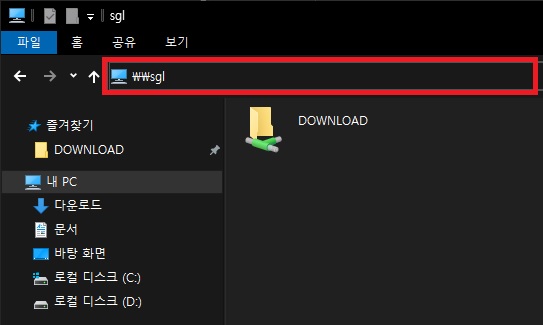
2. 네트워크 드라이브 연결.
네트워크에 접속했다면 현재 공유중인 폴더가 나타날 것이다.
폴더에서 마우스 우클릭 메뉴를 열고 [네트워크 드라이브 연결]을 클릭하자.
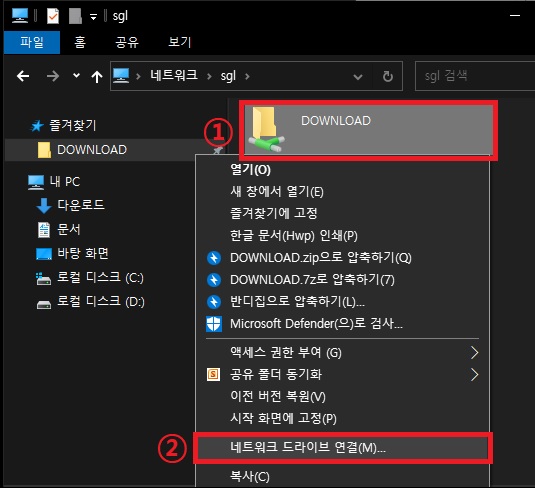
3. 연결 정보 설정.
연결과 관련된 창이 나타나면 네트워크 드라이브로 연결할 드라이브를 확인하고 [로그인할 때 다시 연결] 부분을 체크한 뒤 [마침] 버튼을 클릭하여 네트워크 드라이브를 연결하면 된다.
(로그인할 때 다시 연결을 체크하지 않고 네트워크 드라이브를 추가하면 재부팅 시 추가한 네트워크 드라이브가 없어져 다시 연결해야 한다.)
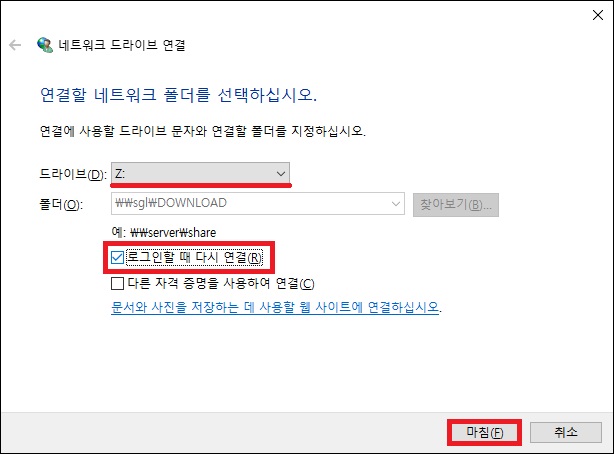
그 외 내용
- 네트워크 드라이브는 위 방법 외에도 net use 명령어를 통해 연결하는 것도 가능하다.
| net use Z: \\sgl\download password /user:seogilang /persistent:yes |
- 추가한 네트워크 드라이브는 마우스 우클릭 메뉴에서 삭제가 가능하다.
- 공유 폴더 자체는 네트워크 드라이브에 연결하지 않아도 접속이 가능하며 공유 폴더를 바로 가기로 만들어서 사용하는 것도 가능하기 때문에 꼭 네트워크 드라이브를 연결해야 하는 것은 아니다.